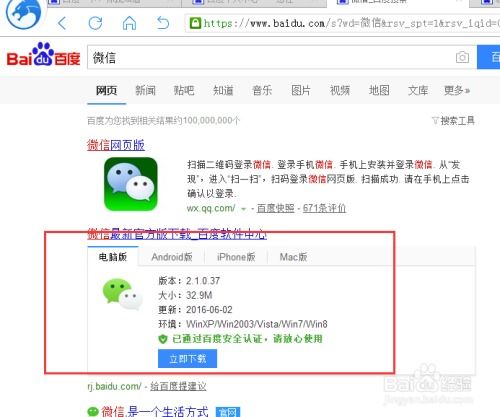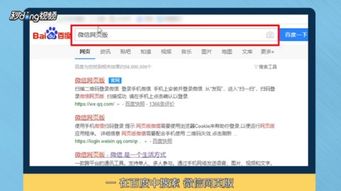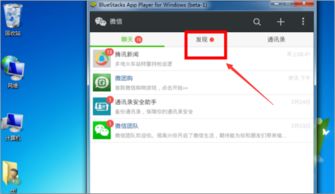电脑版微信如何实现一键登录,告别手机确认繁琐步骤
在使用微信的过程中,许多用户都希望在电脑版微信上实现自动登录,无需每次通过手机进行确认,以节省时间和精力。随着微信PC客户端的不断更新,这一需求已经得到了满足。本文将详细介绍如何在电脑版微信上设置自动登录,无需手机确认。

首先,确保您的微信PC客户端和手机微信都已经更新到最新版本。微信不断更新其功能,包括自动登录这一功能,而这些新功能通常只在最新版本中提供。
第一步:登录电脑版微信
1. 打开电脑微信:在您的电脑上双击微信图标,或者在开始菜单中找到微信并点击打开。
2. 打开登录二维码:微信电脑版打开后,会显示一个登录二维码。这个二维码用于将手机微信与电脑微信进行关联。
第二步:使用手机微信扫描登录
1. 打开手机微信:在手机上打开微信应用。
2. 扫描二维码:点击右上角“+”号,选择“扫一扫”功能,然后对准电脑屏幕上的二维码进行扫描。
3. 确认登录:扫描成功后,手机屏幕上会显示一个确认登录的提示框。点击“登录”按钮,确认登录电脑版微信。
第三步:设置自动登录
1. 在手机微信上选择自动登录:登录成功后,手机屏幕上会显示“微信已在电脑上登录”的提示条幅。点击该条幅,进入已登录设备界面。在这个界面中,您会看到“自动登录该设备”的选项。勾选这个选项,并点击“开启”。
2. 在电脑微信上进行设置(可选):虽然自动登录的设置主要在手机端完成,但在电脑端微信中也有一些相关设置可以调整。登录电脑版微信后,点击右上角的三个横线图标(更多操作),选择“设置”。在设置界面中,选择“通用设置”。在这里,您可以看到一个“开机时自动打开微信”的选项。如果希望在开机时自动打开并登录微信,可以勾选这个选项。不过需要注意的是,这一选项主要用于控制微信PC端的开机自启,而不是直接控制自动登录功能。
注意事项
1. 设备安全:虽然自动登录带来了便利,但也需要注意设备的安全性。建议在您信任的设备上开启自动登录功能,避免在公共电脑或他人电脑上使用此功能,以防止账号被盗用。
2. 账号管理:微信允许您同时在多个设备上登录,但每个微信账号只能在一台电脑上同时在线。如果您同时在多台电脑上使用同一微信账号,将会导致其中一台电脑的微信账号下线。因此,在使用自动登录功能时,请确保您不会在同一时间在其他电脑上登录该账号。
3. 手动关闭自动登录:如果您不再希望使用自动登录功能,可以在手机端进行关闭。在手机微信的已登录设备界面中,找到“自动登录该设备”的选项,并取消勾选即可。
常见问题解答
问:为什么我在手机端找不到“自动登录该设备”的选项?
答:这个选项通常出现在手机微信显示“微信已在电脑上登录”的提示条幅中。如果您没有看到该选项,可能是因为您的微信版本过低,或者您已经在其他设备上开启了自动登录功能(微信只允许在一个常用设备上开启自动登录)。请确保您的微信已经更新到最新版本,并检查是否已经在其他设备上开启了该功能。
问:我在电脑上设置了开机时自动打开微信,但为什么还需要手动登录?
答:电脑上的“开机时自动打开微信”选项仅用于控制微信PC端的开机自启,而不是直接控制自动登录功能。要实现自动登录,您还需要在手机微信上勾选“自动登录该设备”的选项。
问:我可以在多台电脑上同时开启自动登录功能吗?
答:不可以。微信只允许在一个常用设备上开启自动登录功能。如果您在多台电脑上同时开启该功能,将会导致其中一台电脑的微信账号下线。
问:如果我在手机端关闭了自动登录功能,电脑上的微信会自动退出吗?
答:不会。如果您在手机端关闭了自动登录功能,电脑上的微信仍然会保持登录状态,直到您手动退出或电脑关机。但是,下次登录时,您将需要再次通过手机进行确认。
总结
通过本文的介绍,您应该已经了解了如何在电脑版微信上设置自动登录功能,无需每次通过手机进行确认。这一功能不仅提高了使用效率,还为您带来了更加便捷的使用体验。当然,在使用这一功能时,也需要注意设备的安全性和账号的管理。希望本文能够帮助您更好地使用微信PC客户端,享受更加高效、便捷的沟通体验。
- 上一篇: 全国独一无二的香猪品种保护基地位置何在
- 下一篇: C盘爆满,明明没存东西?快速解决指南!
-
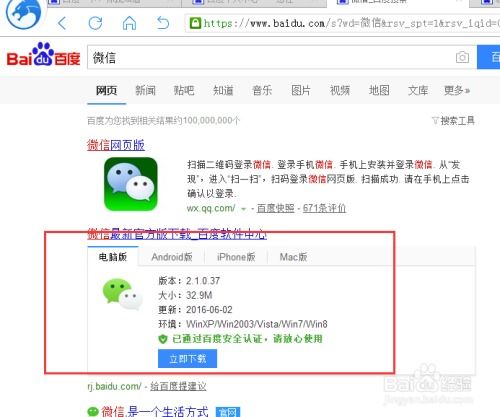 如何在电脑上轻松实现微信一键登录资讯攻略12-06
如何在电脑上轻松实现微信一键登录资讯攻略12-06 -
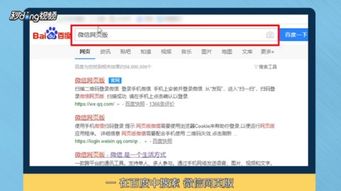 电脑端登录网页版微信的方法资讯攻略11-22
电脑端登录网页版微信的方法资讯攻略11-22 -
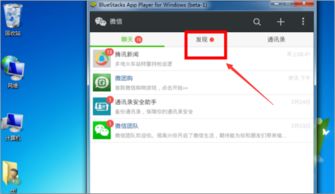 电脑版微信如何查看朋友圈?资讯攻略11-23
电脑版微信如何查看朋友圈?资讯攻略11-23 -
 如何在电脑版微信上查看朋友圈资讯攻略11-08
如何在电脑版微信上查看朋友圈资讯攻略11-08 -
 一键关闭知道日报提醒,轻松告别繁琐消息资讯攻略01-21
一键关闭知道日报提醒,轻松告别繁琐消息资讯攻略01-21 -
 一键轻松彻底卸载360,告别繁琐步骤!资讯攻略11-10
一键轻松彻底卸载360,告别繁琐步骤!资讯攻略11-10